Laatst geupdate op
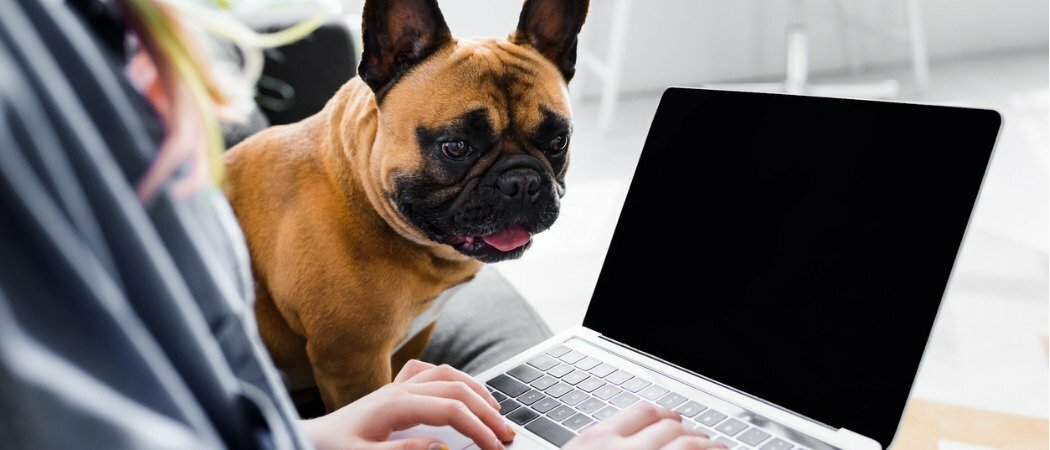
Zoom is een handig hulpmiddel voor iedereen die op afstand verbinding met anderen wil maken. Hier leest u hoe u aan de slag kunt gaan.
Tijdens de pandemie van dit jaar is de freemium Zoom-service de ideale manier geworden voor families en vrienden om op afstand te communiceren. Zoom, bijna 10 jaar geleden gelanceerd, had zijn populariteit de afgelopen jaren al aanzienlijk zien groeien. Deze groei kwam echter vooral tot stand door het bedrijfsleven, de doelgroep van Zoom. Sinds het nieuwe coronavirus zijn intrede deed, is het zoomgebruik explosief gestegen. Schoolleraren, oma's en de beste vriend van iedereen waren degenen die de service het meest gebruikten.
Wat is Zoom?
Zoom, gevestigd in San Jose, Californië, is een communicatieplatform met tools voor video- en spraakvergaderingen. In tegenstelling tot veel van de alternatieven op de markt, is Zoom beschikbaar op meerdere platforms, inclusief via internet en apps. Elke Zoom-vergadering heeft doorgaans een gastheer en verschillende genodigden. Zoom biedt premium pakketten, waaronder die voor kleine teams, kleine en middelgrote bedrijven en ondernemingen. Er is ook een gratis pakket waarmee iedereen het kan gebruiken.
Met het basis persoonlijke pakket van Zoom kan een gastheer maximaal 100 mensen uitnodigen voor een sessie. De maximale toegestane tijd voor deze bijeenkomsten is 40 minuten, hoewel Zoom deze beperking voor velen tijdens de pandemie heeft versoepeld. Het gratis basispakket maakt onbeperkte sessies mogelijk, hoewel u slechts één vergadering tegelijk kunt houden.
Aan de slag met Zoom
U niet heb je een Zoom-account nodig om aan een vergadering deel te nemen, hoewel je wel een account nodig hebt om er een te hosten. De makkelijkste manier om een account aan te maken is via de Zoom Cloud Meetings app voor iOS / iPadOS of Android. U kunt ook een account aanmaken via de Zoom website.
Maak een nieuw zoomaccount aan
Om een account aan te maken via de Zoom-app:
- Kies de Zoom Cloud Meetings app op uw mobiele apparaat.
- Kraan Inschrijven op het hoofdtabblad Zoom.
- Bevestig uw geboortedatum. Deze gegevens worden niet opgeslagen.
- Voeg uw... toe e-mailadres, eerste en laatste naam, en ga akkoord met de voorwaarden van de dienst.
- Kraan OK in het pop-upvenster.
- Controleer uw e-mail voor een bevestiging van Zoom.
- Druk op koppeling in de e-mail om uw account te activeren.
- Voeg een... toe wachtwoord.
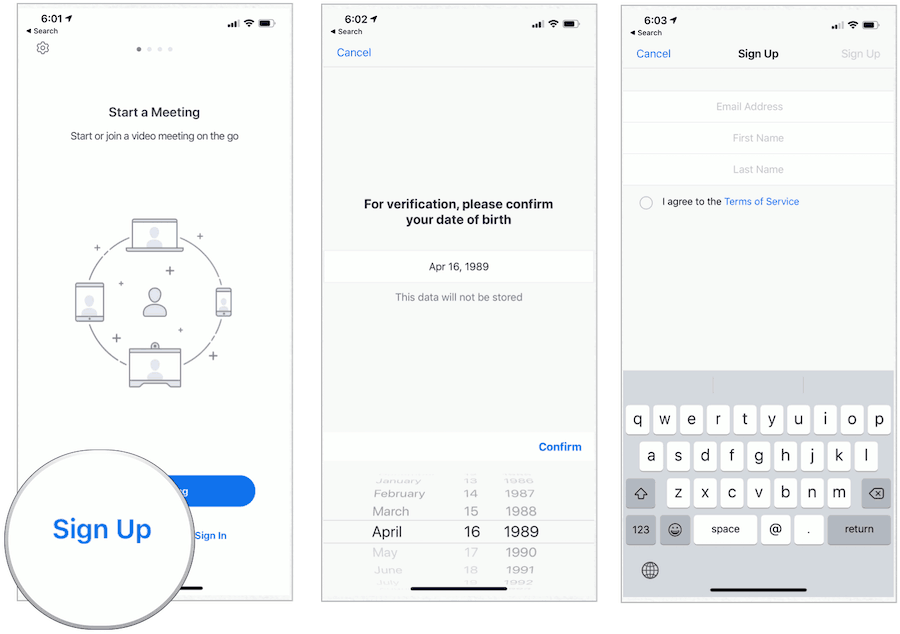
Op dit punt in het proces kunt u mensen uitnodigen om onmiddellijk een vergadering bij te wonen of uw account voltooien met behulp van de prompts. Hoe dan ook, u kunt nu Zoom-vergaderingen hosten!
Een Zoom Meeting starten
Nadat u zich heeft aangemeld bij uw nieuwe Zoom-account, kunt u een vergadering starten door deze instructies te volgen:
Op uw mobiele apparaat:
- Kies de Zoom-app op uw mobiele apparaat.
- Selecteer Ontmoet & Chat onderaan de app.
- Kraan Nieuwe bijeenkomst.
- Kiezen om Start een vergadering.
- Kraan Bellen via internetaudio.
- Kiezen Deelnemers.
- Selecteer vervolgens Nodig uit.
- Voeg deelnemers toe. U kunt per e-mail, bericht, uitnodiging of kopieer URL toevoegen. U kunt per sessie maximaal 100 personen toevoegen.
- Kraan Dempen opheffen dempen opheffen.
- Koos Video starten zodat de deelnemers uw gezicht kunnen zien.
- Tik op als je klaar bent Einde.
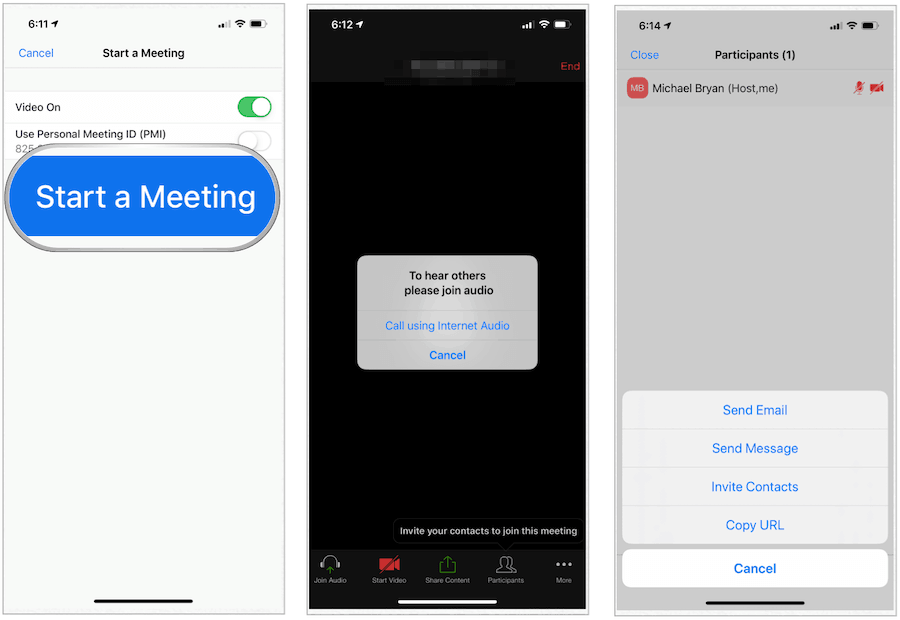
Op internet:
Zodra u bent ingelogd op de Zoom-website, kunt u een vergadering starten met dezelfde stappen als hierboven.
Deelnemen aan een Zoom Meeting
Wanneer u wordt uitgenodigd voor een Zoom-vergadering, kunt u de volgende stappen invoeren:
Via de Zoom-app:
- Installeer de Zoom Cloud Meetings app als je dat nog niet hebt gedaan.
- Tik op de app.
- Selecteer Neem deel aan een vergadering.
- Voer de Bericht-ID die u van de gastheer heeft ontvangen.
- Voeg uw... toe naam.
- Kraan Doe mee om deel te nemen aan de vergadering.
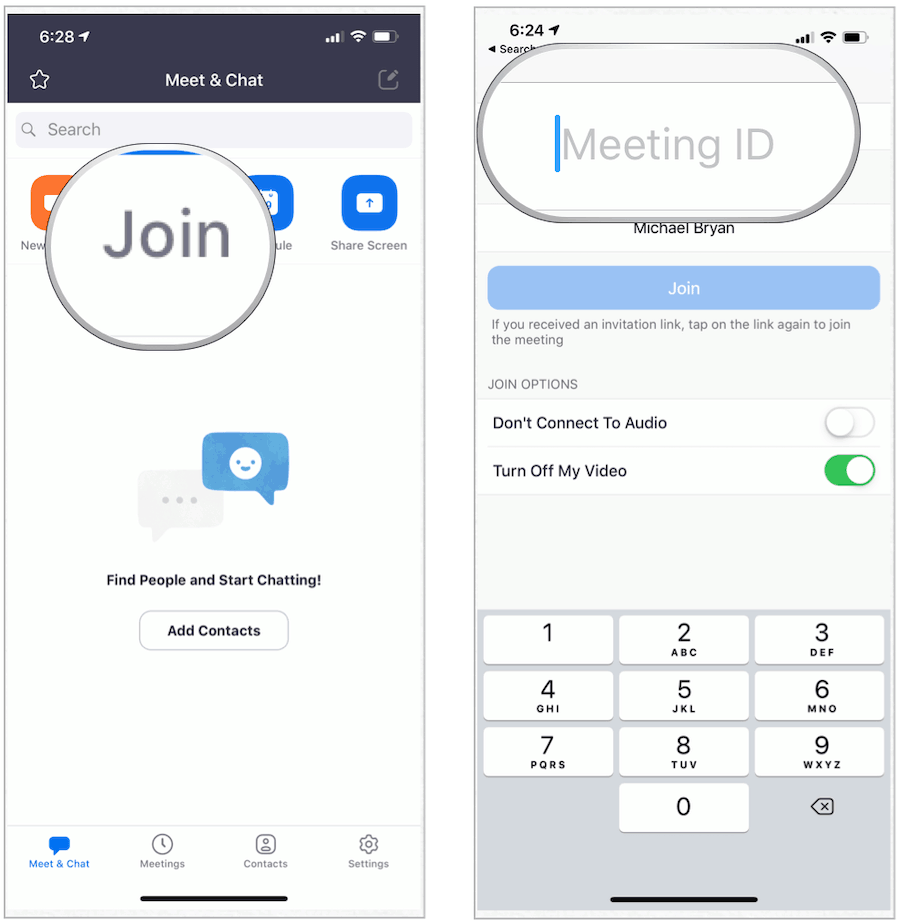
De audio en video van je apparaat zijn standaard ingeschakeld. U kunt voor en tijdens de presentatie uitschakelen met behulp van de prompts.
Op de Zoom-website:
- Bezoek de Zoom-deelnamepagina online.
- Voer de Meeting ID of Persoonlijke linknaam onder Deelnemen aan een vergadering.
- Klik Doe mee.
- Volg indien nodig aanvullende stappen.
Andere opmerkingen om te overwegen
Enkele belangrijke opmerkingen zijn het overwegen waard zowel als Zoom-host als deelnemer, waaronder de volgende.
Zoom Host
- Via Zoom kunt u in de toekomst vergaderingen plannen. Zoom biedt verschillende methoden om een vergadering te plannen. Naast het gebruik van de Zoom-app, kunt u ook een vergadering plannen via een desktopclient, webportal of via een van Zoom's vele plug-ins, die beschikbaar zijn voor verschillende kalenderprogramma's.
- Als veiligheidsmaatregel heeft Zoom onlangs een wachtkamerfunctie toegevoegd. Met deze tool kunt u bepalen wanneer een deelnemer aan de vergadering deelneemt. Net als in het echte leven, kunnen deelnemers de kamer niet in totdat ze toestemming hebben gekregen.
- Een host kan een persoonlijke vergaderings-ID of bericht-ID gebruiken voor deelnemers. De eerste is een nummer dat rechtstreeks aan de host is gekoppeld. Het is bij uitstek geschikt voor individuen die regelmatig vergaderingen hebben met dezelfde deelnemers. Een Meeting-ID heeft daarentegen maar één functie. Zodra je sessie voorbij is, is het nummer niet meer bruikbaar. Idealiter zouden Message-ID's moeten worden gebruikt bij het plannen van meerdere vergaderingen. Door voor elke vergadering een apart nummer toe te wijzen, kunt u de lijst met deelnemers en vergaderinstellingen beter beheren.
- Als gastheer kunt u beslissen of u een wachtwoord voor vergaderingen wilt toewijzen. Door dit te doen, voegt u een extra beveiligingslaag toe.
Zoom deelnemer
- Controleer voordat u deelneemt aan een vergadering of de microfoon van uw apparaat werkt. Hoofdtelefoons zijn ook handig tijdens sessies; stel deze in voordat de sessie begint.
- Profiteer van de mogelijkheid om uw stem te dempen en uw video uit te schakelen tijdens een Zoom-vergadering. Doe dit voor extra privacy.
Samenvatting
Zoom is een handig hulpmiddel voor iedereen die op afstand verbinding met anderen wil maken. Hoewel aanvankelijk gemaakt voor zakelijk gebruik, groeien individuen ook steeds meer van de service. Gebruik het om verbinding te maken met je vrienden, familie en andere dierbaren en geniet ervan!
Wat is persoonlijk kapitaal? Beoordeling 2019, inclusief hoe we het gebruiken om geld te beheren
Of u nu voor het eerst begint met beleggen of een doorgewinterde handelaar bent, Personal Capital heeft voor elk wat wils. Hier is een blik op de ...



